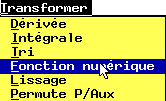Menus spécifiques des fenêtres
(Menu TGMG)
Chaque fenêtre a son propre système de menus, qui ne donnent
accès qu'à des fonctions concernant cette fenêtre elle-même,
et les données qui y sont associées.
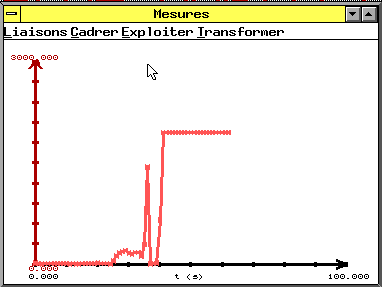
-
Menu système

Il est commun à toutes les fenêtres, sauf :
- les images .PCX, où la seule possibilité est de les
fermer, en cliquant sur le petit carré en haut et à gauche,
- la fenêtre "Actuellement", où l'option "clore" provoque
l'icônisation de cette fenêtre.
On l'active :
- soit en appuyant sur Alt-barre d'espacement
- soit en cliquant sur le carré en haut à gauche de la
fenêtre.
Attention ! si vous y double-cliquez, la fenêtre se ferme, et
les données disparaissent ; il ne faut donc qu'y mettre un simple
clic.
-
Restaure
Cette option redonne à la fenêtre sa taille normale. Elle
n'est donc possible que lorsque la taille n'est pas normale, c'est à
dire dans deux cas opposés, lorsqu'elle est réduite à
une icône en bas de l'écran, ou bien lorsqu'elle occupe tout
l'écran.
Le même effet est obtenu en double-cliquant sur l'icône,
ou bien en cliquant sur le carré en haut et à droite de l'écran
(portant un double triangle).
-
Minimise
Elle réduit la fenêtre à une petite icône
en bas de l'écran. Le même effet est obtenu en cliquant sur
le carré en haut et à droite, portant un triangle ayant la
pointe en bas.
-
Maximise
L'effet est inverse : cette option augmente la taille de la fenêtre
jusqu'à occuper la totalité de l'écran.
-
Imprime
L'impression graphique de la fenêtre nécessite qu'une
imprimante soit disponible (branchée, en ligne, avec du papier...).
Il faut aussi que le bon modèle d'imprimante ait été
choisi dans le menu "Options", puisque les différentes imprimantes
ont des codes de commande différents pour le mode graphique. La
taille du graphique imprimé dépend de la taille de la fenêtre.
-
Clore
Cette option ferme la fenêtre, et toutes les données associées
sont supprimées de la mémoire vive : pensez donc à
sauvegarder les données de vos fenêtres de mesures avant de
les fermer.
Seule la fenêtre "Actuellement", qui indique les valeurs instantanées
des voies de mesures n'est pas fermable : cette option la réduit
à l'état d'icône.
-
Liaisons
Sauvegarde
Cela permet de sauvegarder la série de mesures. Une fenêtre
s'ouvre, et vous demande le nom souhaité pour le fichier. L'extension
et le type de sauvegarde dépendent du choix du type de fichier choisi
dans le menu général "Options".
-
Tableur
Cette option provoque une succession d'opérations dans le but
de faciliter l'utilisation des tableurs-grapheurs dans l'exploitation des
valeurs mesurées.
Dans l'ordre, en supposant que le format de fichier est .DIF :
- sauvegarde des valeurs numériques de la fenêtre dans
le fichier TRAVAIL.DIF
- sortie provisoire de TG-Mesugraf
- appel du tableur (par défaut, QuattroPro, c'est à dire
\qpro\q.exe), avec TRAVAIL.DIF comme ligne de commande. Cela provoque le
chargement immédiat de ce fichier dans le tableur, et vous pouvez
travailler tout de suite sur ces données.
- Lors de la sortie du tableur, TG-Mesugraf réapparaît,
et vous pourrez continuer votre expérimentation.
-
Clore
C'est la fermeture de la fenêtre. Pensez à sauvegarder
la série de mesures dans un fichier, pour ne pas perdre vos résultats.
-
Cadrer
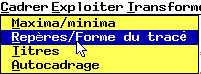
Ce menu permet la variation de l'affichage graphique des données
de la fenêtre en question.
-
Maxima/minima
On peut y régler les coordonnées du repère : minimum
et maximum des abscisses, de la voie principale et de la voie auxiliaire.
-
Repère/forme du tracé
On y choisit à la fois :
- la présence ou non des lignes-repères pour les abscisses
et les deux voies de mesure par un ensemble de trois cases à cocher
- les valeurs numériques de ces lignes-repères par un
ensemble de trois lignes de saisie
- le tracé, soit sous forme de points séparés,
soit sous forme de segments jointifs, par deux boutons-radios.
-
Titres
On y choisit le titre des abscisses, le titre général
de la fenêtre, celui de la voie principale et celui de la voie auxiliaire.
-
Autocadrage
Cette option choisit à votre place les maximums et minimums,
de façon que les mesures occupent toute la fenêtre. C'est
l'affichage optimal, sauf que les valeurs maximales et minimales ne sont
pas des nombres ronds.
-
Exploiter
-
Afficher graphe
Cela provoque un nouveau traçage de la fenêtre graphique.
Elle n'a à être utilisée qu'après l'option suivante,
qui provoque l'affichage textuel des mesures.
-
Editer valeurs
 Le Le contenu de la
fenêtre est effacé, et plusieurs lignes de valeurs numériques
y apparaissent.
Le Le contenu de la
fenêtre est effacé, et plusieurs lignes de valeurs numériques
y apparaissent.
Une ligne est marquée par la couleur rouge : c'est la ligne
active.
A droite, un ascenseur permet de faire défiler toute la série
de mesures : en faisant glisse le carré verticalement, on provoque
le défilement des valeurs.
Un défilement plus lent est obtenu en cliquant sur les triangles
ou sur les flèches dirigées vers le haut ou vers le bas.
Pour supprimer la ligne active, cliquez sur "supprimer" ; pour ajouter
une nouvelle ligne (dont on pourra éditer les valeurs), cliquez
sur "ajouter".
Pour modifier certaines valeurs au clavier, choisissez "Editer" : il
apparaît une nouvelle boite de dialogue, avec deux ou trois lignes
de saisie, correspondant aux valeurs à modifier. Lorsque la modification
est terminée, cliquez sur "OK".
-
Imprimer valeurs
Cette option envoie les valeurs à l'imprimante, sous forme de
deux ou trois colonnes de nombres.
-
Princ = f(Aux)
Cette option n'est utilisable que si une voie auxiliaire a été
enregistrée. Une nouvelle fenêtre apparaît, avec en
abscisses la voie auxiliaire, et en ordonnées la voie principale.
-
Statistiques
Elle donne simplement les maximums et minimums de la série de
valeurs.
-
Engendrer
Cette option engendre une nouvelle fenêtre, avec une nouvelle
série de valeurs identique à la première (à
condition qu'il y ait encore de la mémoire disponible).
Vous pourrez ainsi faire vos calculs et transformations de variables
sur cette nouvelle fenêtre, en conservant l'ancienne comme archive.
-
Transformée de Fourier
Elle engendre une nouvelle fenêtre, avec en abscisses la fréquence
(en Hertz, si l'abscisse était en secondes) et en ordonnées
l'importance de chaque fréquence.
-
Transformer les valeurs
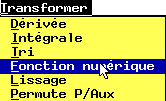
Par précaution, si vous avez réussi une bonne série
de mesures, faites-en une sauvegarde sur disque, ou bien au moins engendrez
une nouvelle fenêtre. Comme les tranformations ne sont pas réversibles,
vous pourriez perdre vos valeurs à la suite d'une mauvaise transformation.
Ces transformations ne concernent que la voie principale.
-
Dérivée
Elle transforme des valeurs de la voie principale en leur dérivée
par rapport au temps (abscisses).
-
Intégrale
C'est le contraire : elle effectue la somme des valeurs multipliées
par l'intervalle entre ces valeurs.
-
Tri
Ce tri est fait selon les abscisses croissantes. Il est peu utile normalement,
puisque le temps s'écoule toujours progressivement...
Voici quelques cas où cette option est utile :
- Après avoir édité une valeur, si vous avez changé
la valeur du temps.
- Pour la fenêtre Principale = f(Auxiliaire), pour que les différents
segments ne soient pas enchevêtrés.
-
Fonction numérique
Vous pouvez entrer au clavier une fonction de trois variables, P, A,
et T, où :
P représente la valeur de la voie principale
A représente la valeur de la voie auxiliaire
T représente la valeur de l'abscisse (temps, normalement)
Par défaut, cette fonction est simplement "P", c'est à
dire qu'il n'y a pas de transformation.
-
Lissage
Cette option fait simplement la moyenne pondérée sur
cinq points, ce qui élimine un peu les pics ou les creux aléatoires.
-
Permute Princ/Aux
Cette option permute les valeurs de la voie principale et de la voie
auxiliaire, ce qui permet notamment de faire des transformations sur la
voie auxiliaire.
Elle permet aussi à l'utilisateur d'être rapidement perdu
dans ses valeurs numériques et de ne plus savoir ce que représentent
ses chiffres !
Traçage de courbe théorique dans la
fenêtre des mesures
Avec cette courbe, vous pourrez vérifier la correspondance
de vos mesures avec une courbe théorique (f(X)) dont vous aurez
entré l'équation au clavier. On peut la définir pour
les fenêtres futures dans le menu "Préparation/lignes-repères",
et pour la fenêtre actuelle par les menus "Exploiter/courbe théorique"
et "Cadrer/repères formes du tracé". Cette courbe est affichée
en marron.
-
Menus des fenêtres d'aide
Ils sont variables en fonction du texte des fichiers d'aide : voir
le chapitre "Fichiers d'aide".


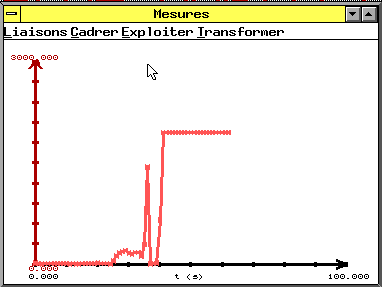
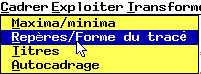
 Le Le contenu de la
fenêtre est effacé, et plusieurs lignes de valeurs numériques
y apparaissent.
Le Le contenu de la
fenêtre est effacé, et plusieurs lignes de valeurs numériques
y apparaissent.